如何修复 Windows 中的 Microsoft Office 错误 30029-27?
Microsoft Office 错误代码 30029-27 是 Windows 用户在安装、卸载或更新 Office 应用程序时遇到的令人沮丧的错误之一。在大多数情况下,此错误不允许完成这些过程,从而使用户无法根据需要修改其 Office 程序。该错误通常伴随着一条通用消息,指出“出了点问题”,但无法深入了解确切原因。
对于某些用户来说,尝试更新 Office 时会出现 30029-27 错误,正如报告使用此特定错误代码的更新失败的个人所指出的那样。这可能会扰乱日常任务,尤其是当 Office 功能因更新不完整而无法访问或过时时。
错误代码 30029-27 的原因可能有所不同。安装文件损坏、下载不完整或以前安装的 Office 中残留的文件是常见的触发因素。防病毒软件或防火墙配置也可能阻止更新或安装。此外,Windows Installer 服务或特定系统配置的问题可能会干扰该过程,导致出现 30029-27 错误。
此错误的症状包括安装失败、更新中途停止或部分安装导致 Office 程序无法使用。用户还可能会看到重复的重试该过程的提示,这可能会变得越来越令人沮丧。
30029-27错误的一般解决方案是找到原因并解决它。有时,简单的解决方法可能只是清除残留文件或暂时禁用防病毒软件。严重情况下可能需要调整系统服务、修复系统组件,甚至整个Office重装。
为了解决错误代码 30029-27 并恢复 Office 套件的全部功能,下面提供了详细说明。此外,对于那些寻求快速自动化解决方案的人来说,强烈建议使用FortectMac Washing Machine X9修复应用程序来有效解决此错误和类似错误。
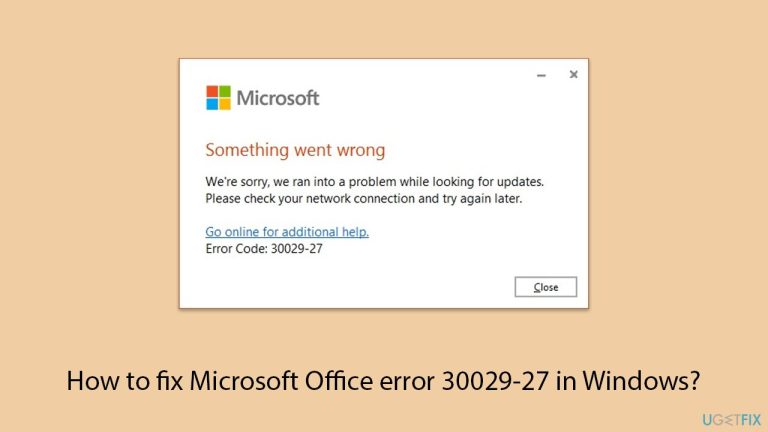
修复 1. 更新 Windows 和 Office
- 在 Windows 搜索中输入 更新,然后按 Enter。
- 如果有可用更新,请单击安装更新。
- 否则,请单击检查更新。
- 如果可选更新可用,也请安装它们。
- 所有更新过程完成后,重新启动您的计算机。
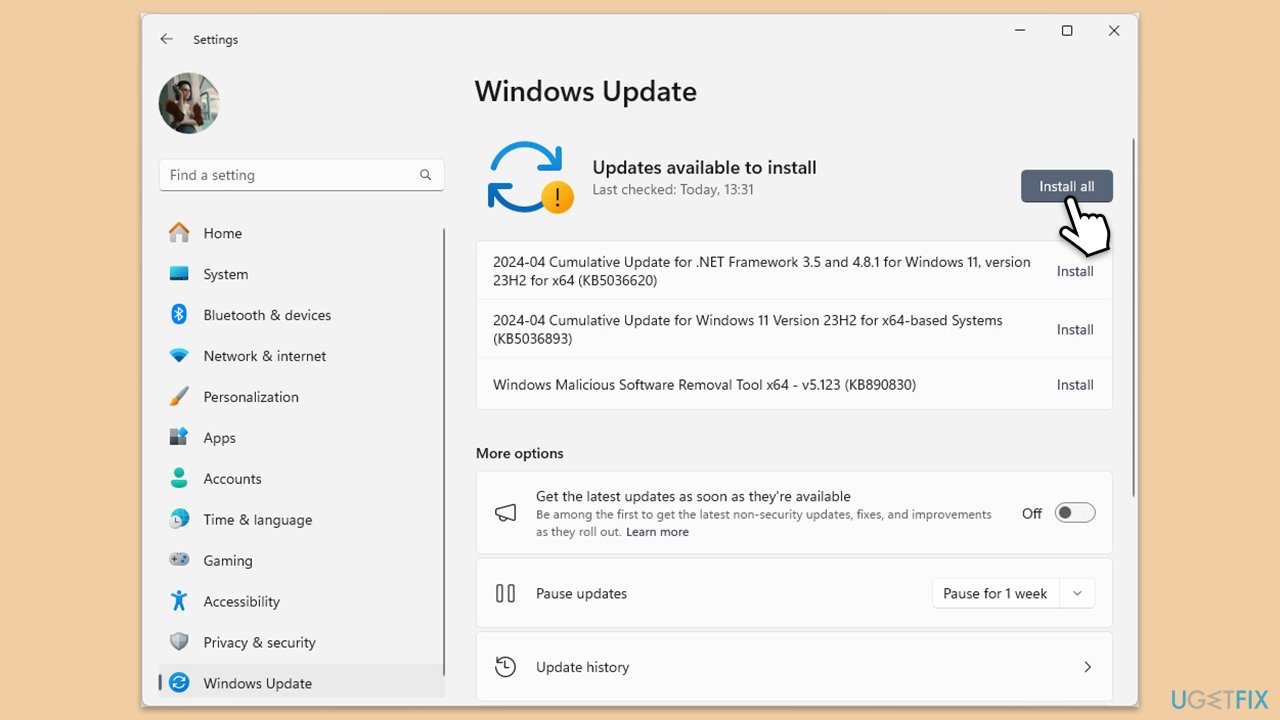
更新 Office 如下:
- 打开任何 Office 应用,例如 Word。
- 单击左上角的文件选项卡。
- 从菜单中选择帐户。
- 在产品信息部分下,单击更新选项。
- 选择立即更新检查并安装任何可用的更新。
- 更新完成后重新启动Office应用程序,看看问题是否解决。
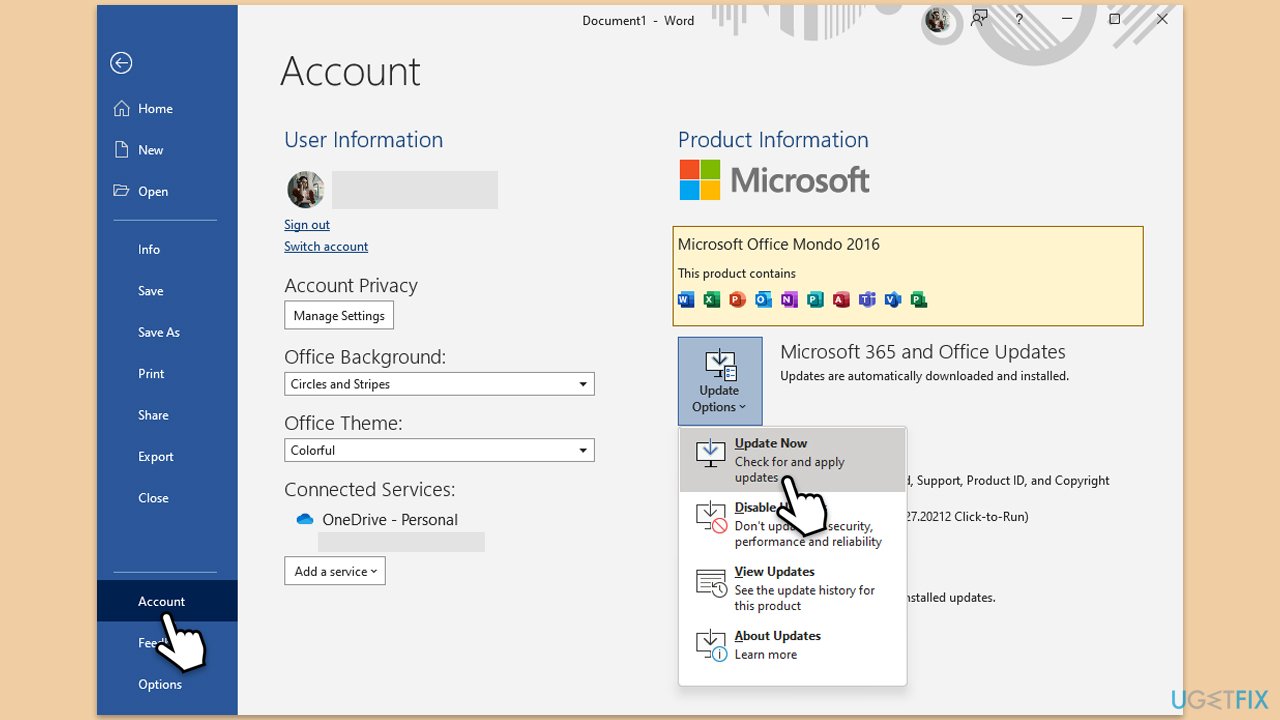
修复 2. 运行疑难解答
- 在 Windows 搜索中输入 疑难解答,然后按 Enter。
- 从搜索结果中点击疑难解答设置。
- 转至其他疑难解答/其他疑难解答。
- 向下滚动并单击Windows 应用商店应用。
- 单击运行疑难解答/运行并等待该过程完成。
- 使用网络和互联网疑难解答重复操作。
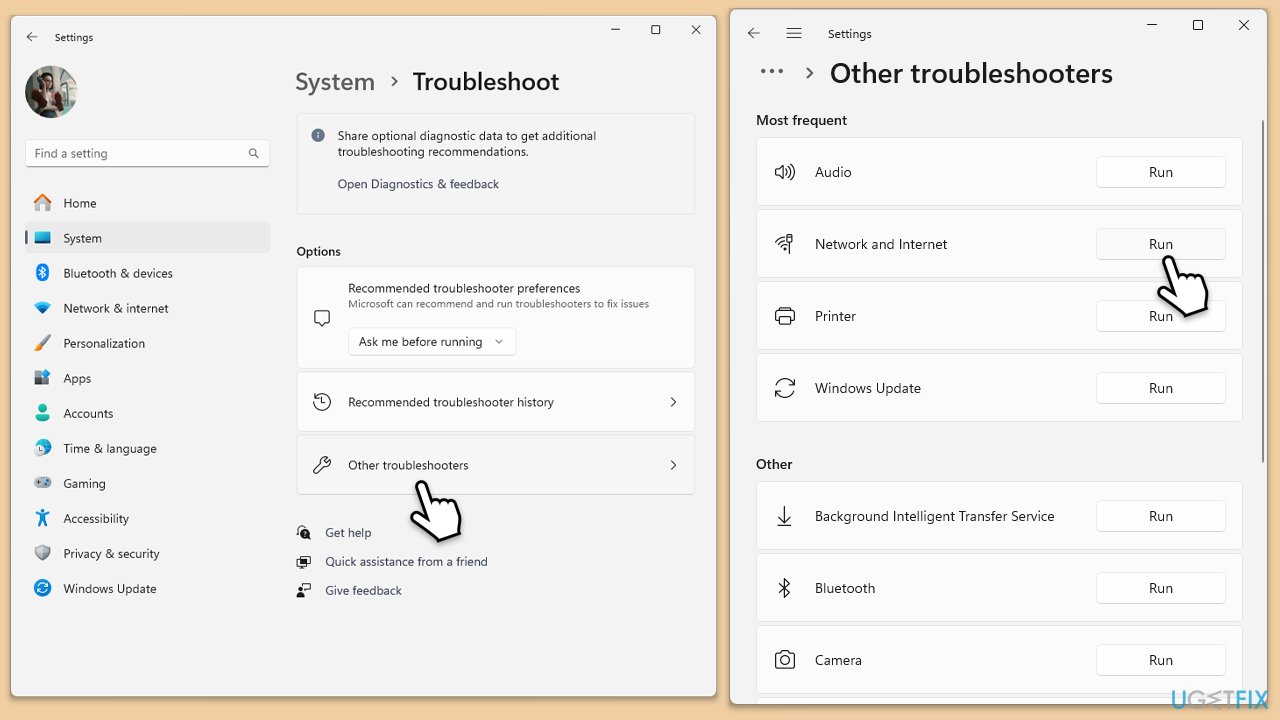
在 Windows 10 中运行网络疑难解答:
- 右键单击开始并选择设置。
- 转到网络和互联网部分。
- 在右侧找到高级网络设置部分。
- 点击网络疑难解答并等待。
- 修复将自动应用。
修复3.修复Office安装
- 在 Windows 搜索中输入 控制面板,然后按 Enter。
- 选择程序>程序和功能。
- 选择Microsoft Office,然后单击更改。
- 选择在线修复选项,然后单击修复。
- 按照提示完成修复。
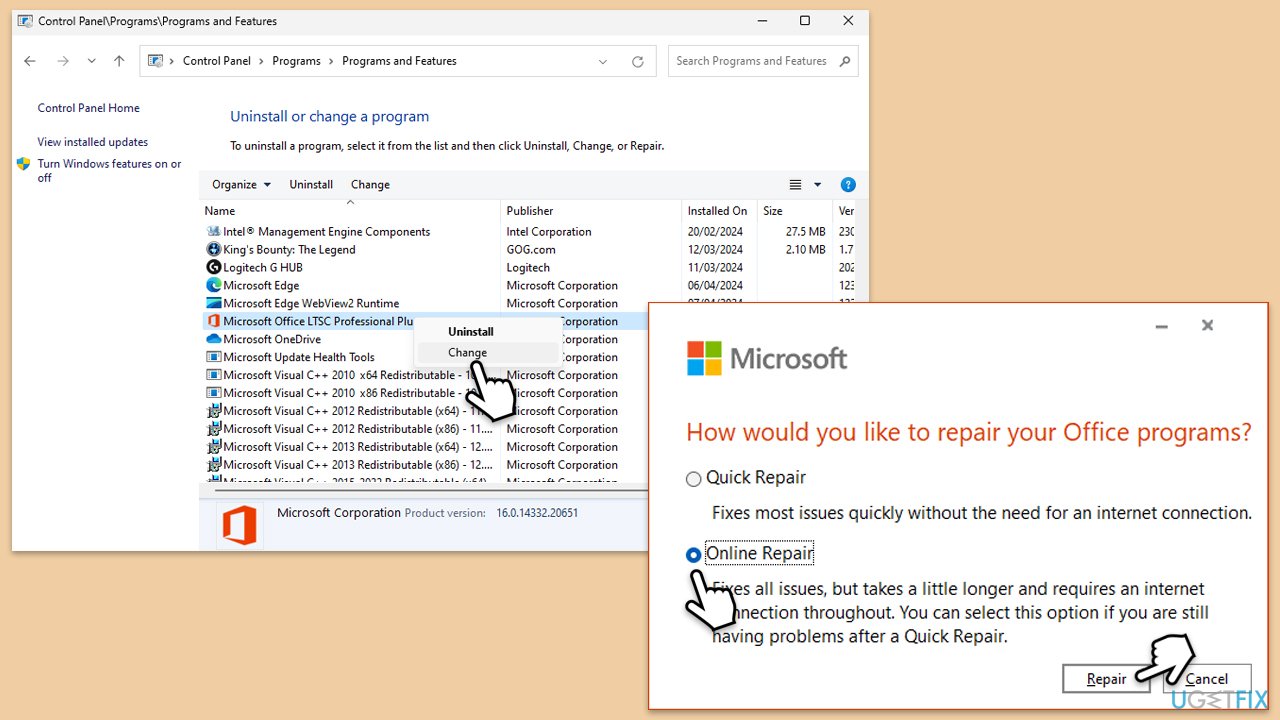
修复4.禁用冲突的软件
- 打开您的防病毒或安全软件。
- 找到禁用 保护的选项。
- 暂时禁用软件。
- 尝试再次运行 Office 更新。
- 如果安装成功完成,请将 Office 添加到安全软件的排除列表。
修复5.清除缓存文件
- 在 Windows 搜索中输入 %localappdata%MicrosoftOffice16.0OfficeFileCache,然后按 Enter 导航到 OfficeFileCache 文件夹。
- 删除 OfficeFileCache 文件夹中的所有文件 – 按 Shift Del 进行快速操作。
- 清除缓存后,重新启动计算机并再次尝试安装 Office。
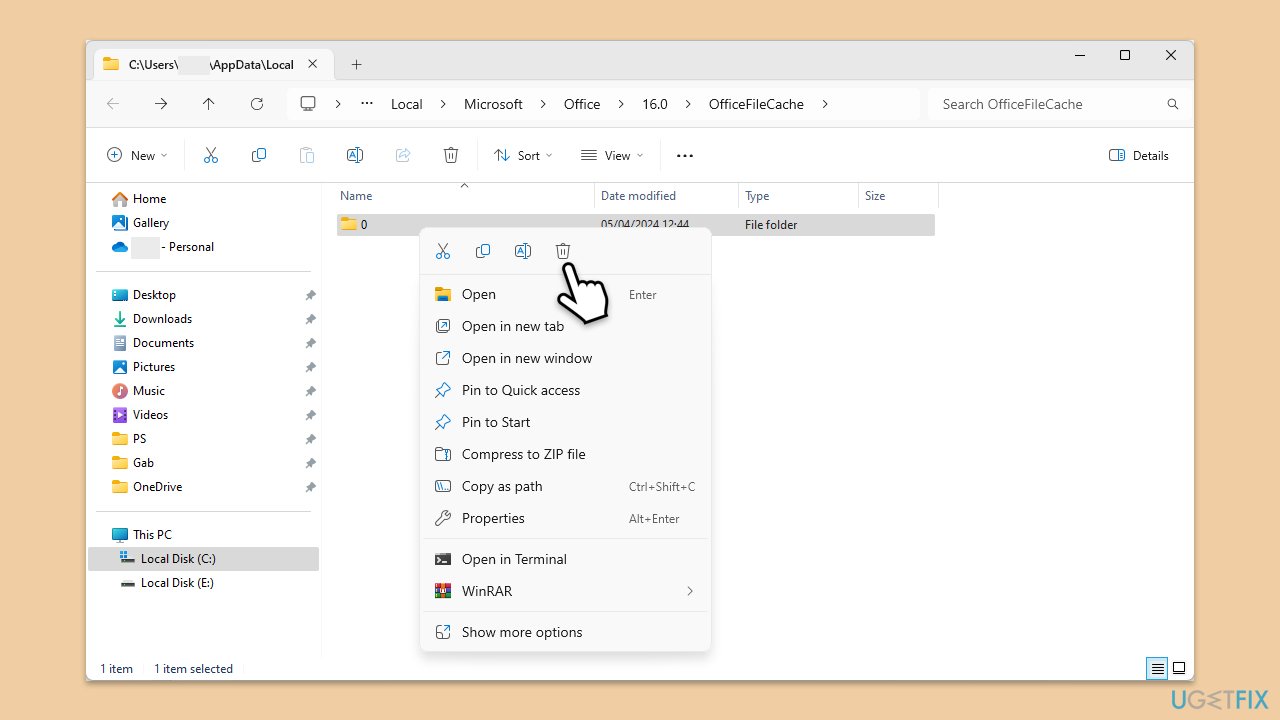
修复6.检查服务
- 在 Windows 搜索中输入 服务,然后按 Enter。
- 在“服务”窗口中,向下滚动以找到 Microsoft Office 即点即用服务。
- 双击服务打开属性。
- 在启动类型下,从下拉菜单中选择自动。
- 点击开始、应用、和确定。
- 使用 Windows Installer 服务重复此过程。
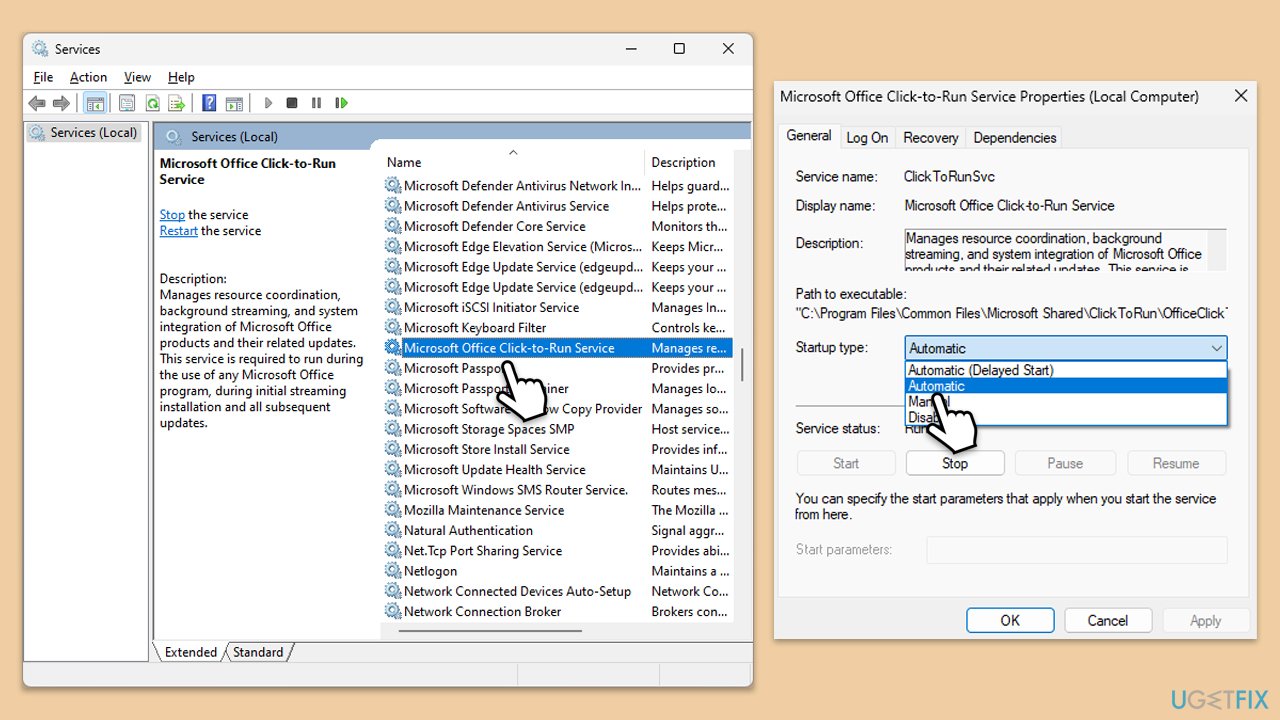
修复7.重新安装Office
- 右键单击开始并选择应用程序和功能/已安装的应用程序。
- 向下滚动找到MS Office 安装。
- 单击卸载并使用卸载进行确认。
- 按照屏幕上的说明完全删除该应用程序。
- 按Win E 打开文件资源管理器。
- 导航到以下位置并删除其内容:
C:Program FilesMicrosoft Office - 接下来,在 Windows 搜索中输入 regedit,然后按 Enter。
- 转到注册表编辑器中的以下位置并删除这些项目:
ComputerHKEY_LOCAL_MACHINESOFTWAREMicrosoftAppVISV
ComputerHKEY_LOCAL_MACHIN ESOFTWAREMicrosoftOfficeClickToRun
计算机HKEY_CURRENT_USERSoftwareMicrosoftOffice - 重新启动电脑,然后重新安装 Microsoft Office。
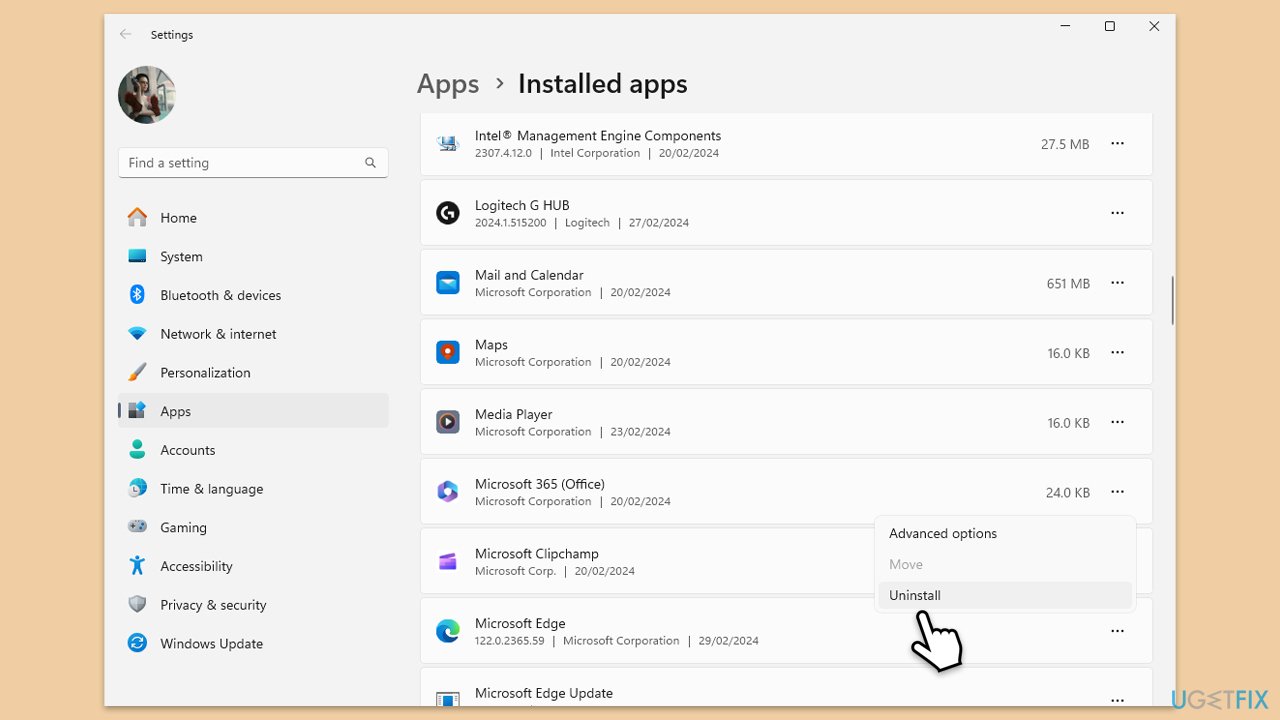
以上是如何修复 Windows 中的 Microsoft Office 错误 30029-27?的详细内容。更多信息请关注PHP中文网其他相关文章!

热AI工具

Undresser.AI Undress
人工智能驱动的应用程序,用于创建逼真的裸体照片

AI Clothes Remover
用于从照片中去除衣服的在线人工智能工具。

Undress AI Tool
免费脱衣服图片

Clothoff.io
AI脱衣机

Video Face Swap
使用我们完全免费的人工智能换脸工具轻松在任何视频中换脸!

热门文章

热工具

记事本++7.3.1
好用且免费的代码编辑器

SublimeText3汉化版
中文版,非常好用

禅工作室 13.0.1
功能强大的PHP集成开发环境

Dreamweaver CS6
视觉化网页开发工具

SublimeText3 Mac版
神级代码编辑软件(SublimeText3)
 如何修复KB5055523无法在Windows 11中安装?
Apr 10, 2025 pm 12:02 PM
如何修复KB5055523无法在Windows 11中安装?
Apr 10, 2025 pm 12:02 PM
KB5055523更新是Windows 11版本24H2的累积更新,由Microsoft于2025年4月8日发布,作为每月补丁星期二周期的一部分,以关闭
 如何修复KB5055518无法在Windows 10中安装?
Apr 10, 2025 pm 12:01 PM
如何修复KB5055518无法在Windows 10中安装?
Apr 10, 2025 pm 12:01 PM
Windows Update失败并不少见,大多数用户必须与之挣扎,当系统无法安装关键补丁时,大多数用户通常会感到沮丧
 如何修复KB5055612无法在Windows 10中安装?
Apr 15, 2025 pm 10:00 PM
如何修复KB5055612无法在Windows 10中安装?
Apr 15, 2025 pm 10:00 PM
Windows更新是保持操作系统稳定,安全并与新软件或硬件兼容的关键部分。他们是在常规b上发行的
 工作!修复上古卷轴IV:遗忘重新制作的撞车
Apr 24, 2025 pm 08:06 PM
工作!修复上古卷轴IV:遗忘重新制作的撞车
Apr 24, 2025 pm 08:06 PM
对上古卷轴进行故障排除IV:遗忘重新制作发射和性能问题 遇到撞车事故,黑色屏幕或长期卷轴的加载问题IV:遗忘重新制作?本指南为常见技术问题提供了解决方案。
 如何修复KB5055528无法在Windows 11中安装?
Apr 10, 2025 pm 12:00 PM
如何修复KB5055528无法在Windows 11中安装?
Apr 10, 2025 pm 12:00 PM
Windows更新对于保持系统的最新情况,安全和高效,添加安全补丁,错误修复和新功能为Windows 11 US
 克莱尔·贝克(Clair)远征33控制器不起作用:固定
Apr 25, 2025 pm 06:01 PM
克莱尔·贝克(Clair)远征33控制器不起作用:固定
Apr 25, 2025 pm 06:01 PM
解决《Clair Obscur: Expedition 33》PC版控制器失灵问题 您是否也遇到了《Clair Obscur: Expedition 33》PC版控制器无法正常工作的难题?别担心,您并非孤例!本文将为您提供多种有效解决方法。 《Clair Obscur: Expedition 33》已登陆PlayStation 5、Windows和Xbox Series X/S平台。这款游戏是一款引人入胜的回合制RPG,强调精准的时机把握。其独特之处在于将策略性和快速反应完美融合。 流畅的操作对
 克莱尔·默默德(Clair Obscur):Expedition 33 UE-Sandfall游戏崩溃? 3种方法!
Apr 25, 2025 pm 08:02 PM
克莱尔·默默德(Clair Obscur):Expedition 33 UE-Sandfall游戏崩溃? 3种方法!
Apr 25, 2025 pm 08:02 PM
解决《Clair Obscur: Expedition 33》UE-Sandfall游戏崩溃问题 《Clair Obscur: Expedition 33》发布后广受玩家期待,但许多玩家在启动游戏时遇到UE-Sandfall崩溃并关闭的错误。本文提供三种解决方法,助您流畅游戏。 方法一:更改启动选项 更改Steam启动选项可以调整游戏性能和图形设置。尝试将启动选项设置为“-dx11”。 步骤1:打开Steam库,找到游戏,右键点击选择“属性”。 步骤2:在“常规”选项卡下,找到“启动选项”部分,
 Windows 11 KB5055528:新功能以及如果无法安装的话怎么办
Apr 16, 2025 pm 08:09 PM
Windows 11 KB5055528:新功能以及如果无法安装的话怎么办
Apr 16, 2025 pm 08:09 PM
Windows 11 KB5055528 (2025年4月8日发布) 更新详解及疑难解答 针对Windows 11 23H2用户,微软于2025年4月8日发布了KB5055528更新。本文将介绍此更新的改进之处,并提供安装失败时的解决方法。 KB5055528更新内容: 此更新为Windows 11 23H2用户带来了诸多改进和新功能: 文件资源管理器: 提升了文本缩放功能,并改进了文件打开/保存对话框和复制对话框的辅助功能。 设置页面: 新增“顶部卡片”功能,可快速查看处理器、内存、存储和G






